
Bạn nghĩ rằng bạn có thể cắm một ổ USB trực tiếp Linux tiêu chuẩn vào máy Mac của mình và khởi động từ nó? Nghĩ lại. Bạn sẽ cần phải cố gắng tạo ổ USB Linux trực tiếp để khởi động trên máy Mac.
Điều này có thể khá đau đầu, nhưng chúng tôi đã tìm thấy một tiện ích đồ họa giúp việc này trở nên dễ dàng. Bạn sẽ có thể nhanh chóng khởi động Ubuntu, Linux Mint, Kali Linux và các bản phân phối Linux chính thống khác trên máy Mac của mình.
Vấn đề
LIÊN QUAN: Cách tạo ổ USB có thể khởi động và thẻ SD cho mọi hệ điều hành
Apple đã gây khó khăn khi khởi động hệ điều hành không phải Mac OS X từ ổ USB. Mặc dù bạn có thể kết nối ổ CD / DVD bên ngoài với máy Mac của mình và khởi động từ CD và USB trực tiếp Linux tiêu chuẩn, chỉ cần kết nối ổ USB trực tiếp Linux được tạo bởi các công cụ tiêu chuẩn như Universal USB Installer và uNetbootin sang máy Mac sẽ không hoạt động.
Có một số cách để giải quyết vấn đề này. Ví dụ: Ubuntu cung cấp một số hướng dẫn cẩn thận liên quan đến việc chuyển đổi hệ thống tệp của ổ USB và làm cho các phân vùng của nó có thể khởi động được, nhưng một số người cho biết các hướng dẫn này không hiệu quả với họ. Có một lý do khiến Ubuntu khuyến nghị chỉ ghi đĩa.
rEFInd sẽ cho phép bạn khởi động các ổ USB đó nếu bạn cài đặt nó trên máy Mac. Nhưng bạn không phải cài đặt trình quản lý khởi động UEFI thay thế này trên máy Mac của mình. Giải pháp dưới đây sẽ cho phép bạn tạo ổ USB trực tiếp Linux sẽ khởi động trên các máy Mac hiện đại mà không cần thêm bất kỳ thao tác nào hoặc bất kỳ thứ gì bổ sung - chèn, khởi động lại và bắt đầu.
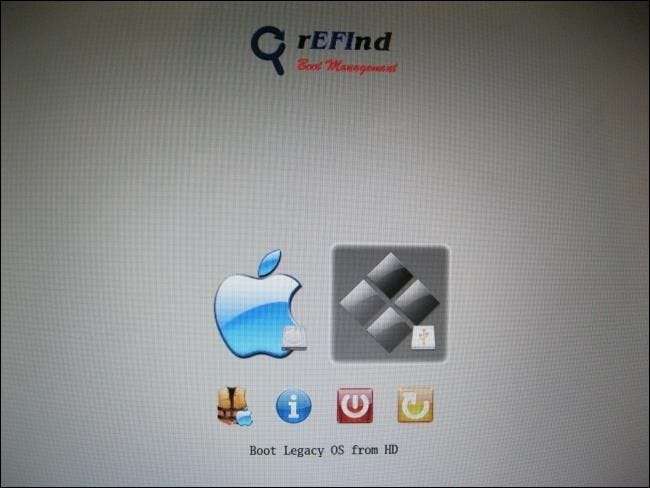
Sử dụng Mac Linux USB Loader
LIÊN QUAN: Cách sử dụng Tiện ích ổ đĩa của máy Mac để phân vùng, xóa, sửa chữa, khôi phục và sao chép ổ đĩa
Một công cụ có tên “ Mac Linux USB Loader ”Của SevenBits đã làm việc tốt cho chúng tôi. Ứng dụng Mac này sẽ cho phép bạn tạo ổ USB với bản phân phối Linux ưa thích của bạn trên chúng từ bên trong Mac OS X chỉ trong vài cú nhấp chuột. Sau đó, bạn có thể khởi động lại và khởi động các ổ USB đó để sử dụng bản phân phối Linux từ hệ thống trực tiếp.
Ghi chú : Đảm bảo di chuyển ứng dụng Mac Linux USB Loader vào thư mục Ứng dụng của bạn trước khi chạy. Điều này sẽ tránh được lỗi “Nguồn doanh nghiệp” bị thiếu sau này.
Đầu tiên, hãy cắm ổ USB vào máy Mac của bạn và mở ứng dụng Disk Utility . Kiểm tra xem ổ USB có được định dạng bằng phân vùng MS-DOS (FAT) hay không. Nếu không, hãy xóa phân vùng và tạo phân vùng FAT - không phải phân vùng ExFAT.
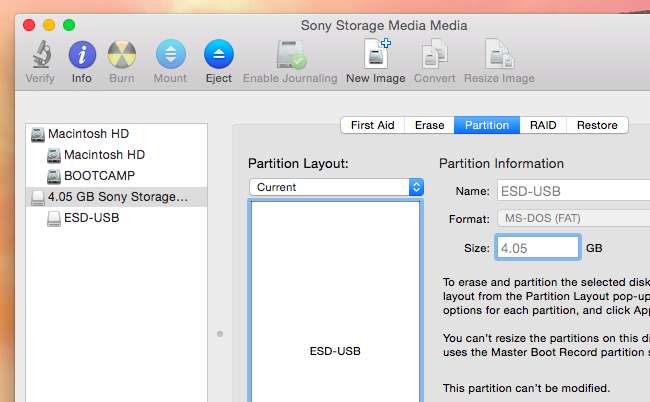
Tiếp theo, mở ứng dụng Mac Linux USB Loader mà bạn đã tải xuống. Chọn tùy chọn “Tạo USB trực tiếp” nếu bạn đã tải xuống tệp ISO Linux. Nếu không, hãy chọn tùy chọn “Trình tải xuống bản phân phối” để dễ dàng tải xuống các ISO phân phối Linux để sử dụng với công cụ này.
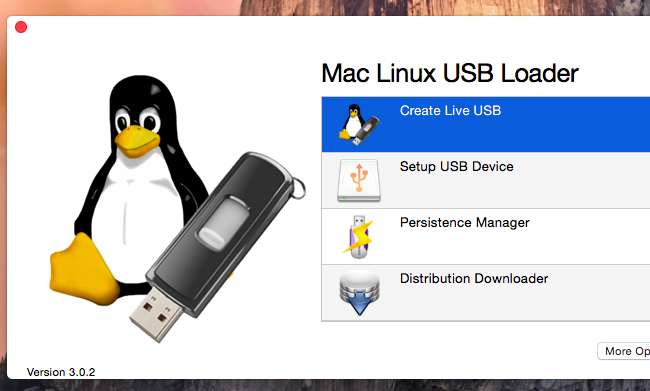
Chọn tệp ISO của bản phân phối Linux bạn đã tải xuống và chọn ổ USB được kết nối để đưa hệ thống Linux vào.
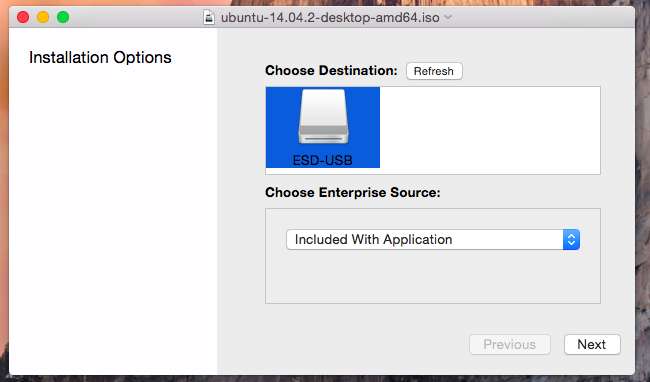
Chọn các tùy chọn thích hợp và nhấp vào “Bắt đầu cài đặt” để tiếp tục. Mac Linux USB Loader sẽ tạo một ổ USB có khả năng khởi động sẽ hoạt động trên máy Mac của bạn và khởi động vào bản phân phối Linux đó mà không gặp bất kỳ sự cố hoặc hack nào.
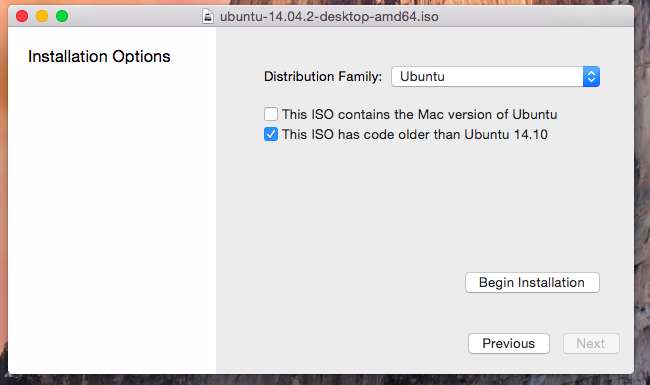
Trước khi khởi động ổ đĩa, bạn có thể muốn thay đổi một số tùy chọn khác tại đây. Ví dụ: bạn có thể thiết lập "tính ổn định" trên ổ đĩa và một phần của ổ USB sẽ được dành riêng cho các tệp và cài đặt của bạn. Điều này chỉ hoạt động cho các bản phân phối dựa trên Ubuntu.
Nhấp vào “Persistence Manager” trên màn hình chính, chọn ổ đĩa của bạn, chọn dung lượng ổ đĩa sẽ được dành riêng cho dữ liệu liên tục và nhấp vào “Create Persistence” để bật tính năng này.
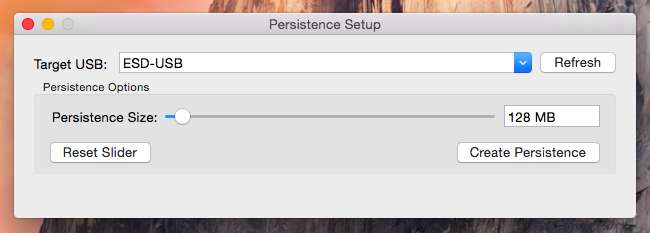
Khởi động Drive
LIÊN QUAN: Cách cài đặt và khởi động kép Linux trên máy Mac
Để thực sự khởi động ổ đĩa, hãy khởi động lại máy Mac của bạn và giữ phím Option trong khi khởi động . Bạn sẽ thấy menu tùy chọn khởi động xuất hiện. Chọn ổ USB đã kết nối. Máy Mac sẽ khởi động hệ thống Linux từ ổ USB được kết nối.
Nếu máy Mac của bạn chỉ khởi động đến màn hình đăng nhập và bạn không thấy menu tùy chọn khởi động, hãy khởi động lại máy Mac của bạn một lần nữa và giữ phím Tùy chọn trước đó trong quá trình khởi động.
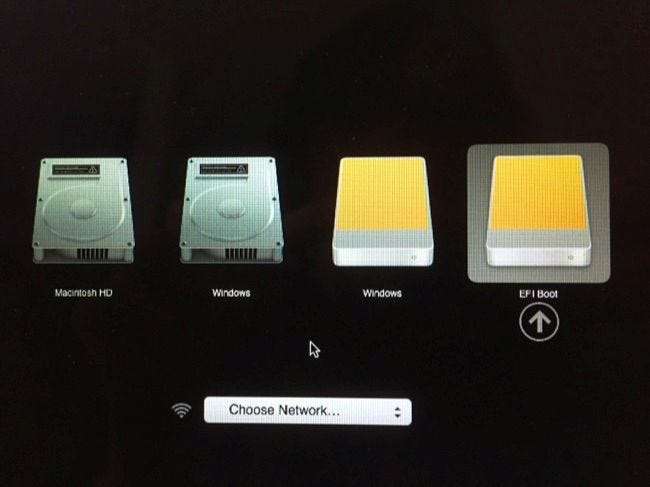
Giải pháp này sẽ cho phép bạn khởi động các ổ USB Linux phổ biến trên máy Mac của mình. Bạn chỉ có thể khởi động và sử dụng chúng bình thường mà không cần sửa đổi hệ thống của mình.
Hãy thận trọng trước khi cố gắng cài đặt hệ thống Linux vào ổ đĩa nội bộ của máy Mac . Đó là một quá trình liên quan nhiều hơn.







